Odstranjevanje in odklop internetnega raziskovalca
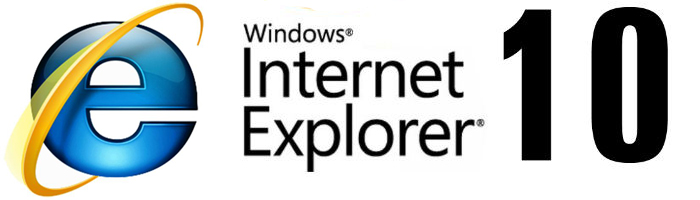
- 3464
- 529
- Clinton Boehm
Uvod
Dragi prijatelji, danes se bomo naučili, kako izbrisati ali onemogočiti Internet Explorer v sistemu Windows. Ne bomo se spuščali v podrobnosti o tem, zakaj ste to potrebovali: o delu brskalnika in tako vsi dobro vedo. Zato bomo takoj začeli z dejanji. Procesi odstranitve in odklopa bodo obravnavani ločeno, saj je njihov pomen drugačen. V prvem primeru aplikacijo popolnoma razkrijete, v drugem pa privzeto dodelite še en privzeti brskalnik. Izberite, kaj točno potrebujete, in pojdite na ustrezen blok.
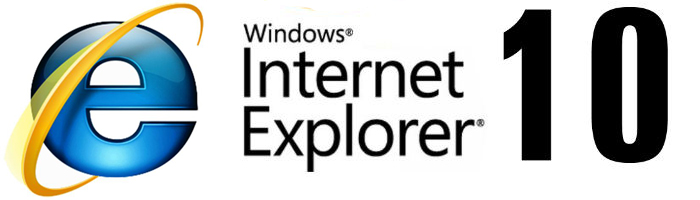
Kako izbrisati Internet Explorer
Omeniti velja, da pred odstranitvijo se prepričajte, da imate v računalniku ali prenosniku še en brskalnik pod nadzorom sistema Windows. V nasprotnem primeru preprosto ne morete na internet. Kot pravijo, boste ostali "pri zlomljenem koritu". Na splošno ni priporočljivo, da se ta aplikacija zateče: bolje je, da jo samo izklopite. Ne zavzame veliko pomnilnika, ne moti vašega dela.
Če je Internet Explorer le kornet vaših oči, nato odstranite nalepke aplikacije in privzeto spremenite brskalnik. To je opisano v naslednjem bloku. Če trdno stojite na svoji prvotni odločitvi, bomo začeli:
- Zaženite "Nadzorna plošča" z menijem Start.
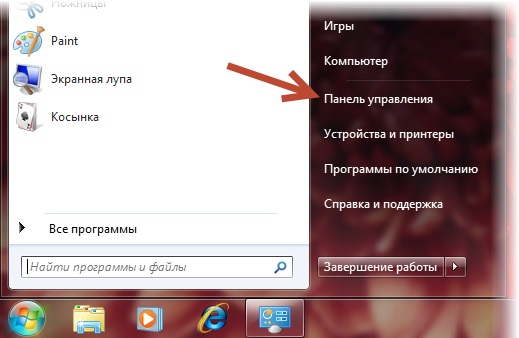
Nadzorna plošča Windows
- Odprite zavihek »Program za brisanje«.
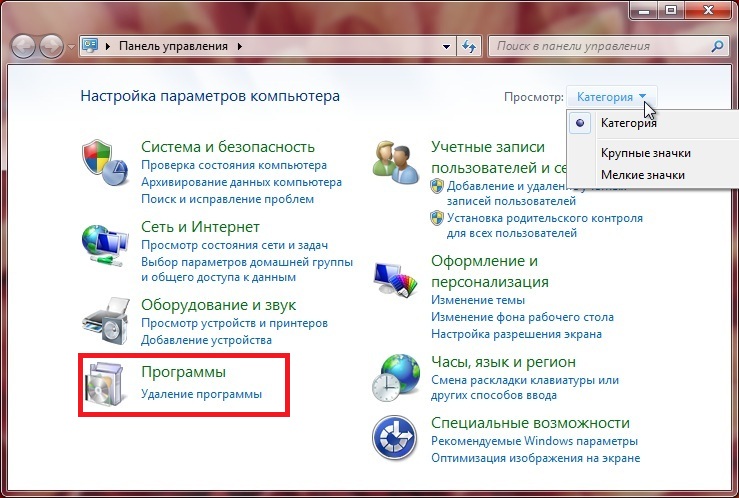
Odstranjevanje programov
- Na seznamu komponent, ki se pojavijo, poiščite Internet Explorer in ga izbrišite s pomočjo gumba na zgornji plošči.
- Sledite nasvetom na zaslonu, da naredite vse pravilno. Pripravljen!
Upoštevajte, da IE ni mogoče izbrisati v operacijskem sistemu Windows 10, saj na seznamu s tretje točke zgoraj preprosto ne ne. Ta različica OS uporablja popolnoma drugačen privzeti brskalnik. Vendar ima naš IE v sistemu še vedno. Mapo lahko izbrišete z vsebino vseh datotek IE. Drugih načinov ni. Seveda za to tudi to ni priporočljivo.
Kako onemogočiti internet Explorer
Če se uporabniki trudijo, da bi se odvrnili od brisanja Internet Explorerja v sistemu Windows, potem nihče ne bo prepričal iz zaustavitve. To je zelo enostavno, zato se ne bojte naenkrat. GO:
- Pojdite na "nadzorno ploščo", ki vam ga že poznate v meniju Start.
- Kliknite na velik zavihek "Program".
- V naslednjem oknu bo treba zagnati parametre na povezavi "vklop ali odklop komponent Windows".
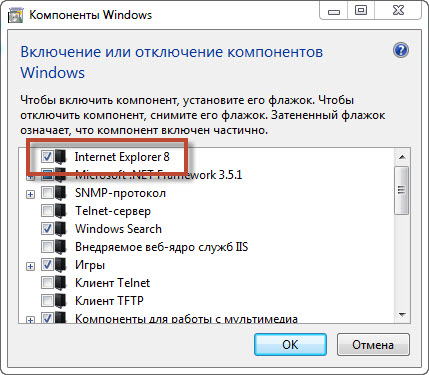
Vklop ali onemogoči komponente Windows
- Seznam pripomočkov se bo prikazal v novem majhnem oknu. Poiščite Internet Explorer in odstranite ček.
- Nato boste videli opozorilo, da bodo spremembe vplivale na delovanje sistema. Kliknite gumb "Da".
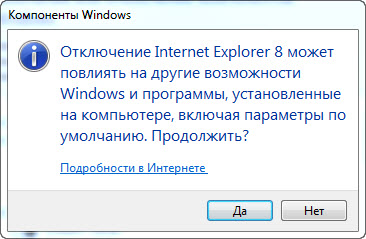
Potrditev zaustavitve Internet Explorerja
- Kliknite V redu. Počakajte, da računalnik spremeni ustaljene parametre.
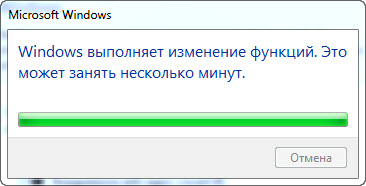
Spreminjanje funkcij Windows
- Po tem boste potrebovali ponovni zagon računalnika ali prenosnika. Lahko ga takoj ali malo kasneje. Tu je razglašena za dokončano našo poslanstvo.
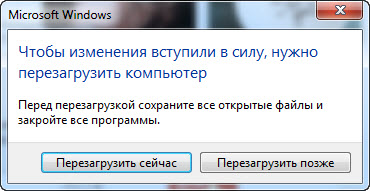
Sporočilo o potrebi po ponovnem zagonu računalnika
Privzeto postavite še en privzeti brskalnik
Po zgornjih manipulacijah bo treba privzeto namestiti drug program za odpiranje spletnih strani. Če uporabljate Windows 10, pojdite na ustrezen blok. Spodaj je navodilo za prejšnje različice operacijskega sistema od Microsofta.
Windows 7 in 8.1
- Zaženite "Nadzorna plošča" z menijem Start.
- Kliknite na velik zavihek "Program".
- V naslednjem oknu bo treba zagnati parametre vzdolž povezave "Privzeti program".
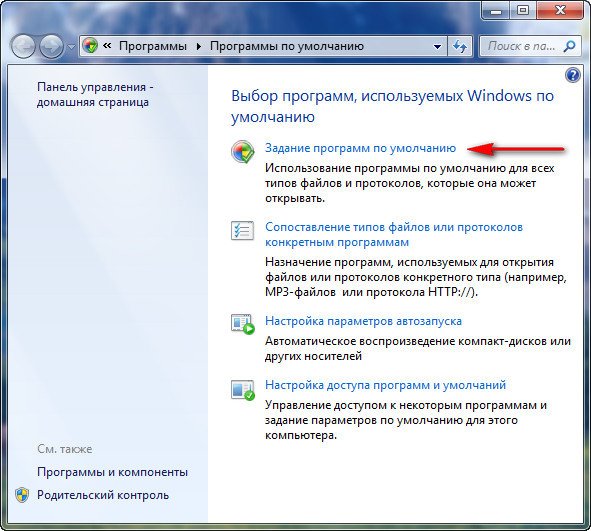
Privzeta programska naloga
- Na seznamu, ki se prikaže, poiščite brskalnik, ki ga potrebujete, in kliknite z levim gumbom miške.
- Na desni boste videli še dva gumba. Kliknite "Uporaba privzeto".
- Potrdite dejanja, izvedena z nasveti na zaslonu. Pripravljen! Upoštevajte, da boste morda morali znova zagnati računalnik.
Windows 10
- Tu je vse veliko preprosteje in bolj priročno. Najprej pojdite na "parametre", ki so vam na voljo v meniju Start.
- Odprite točko "sistem".
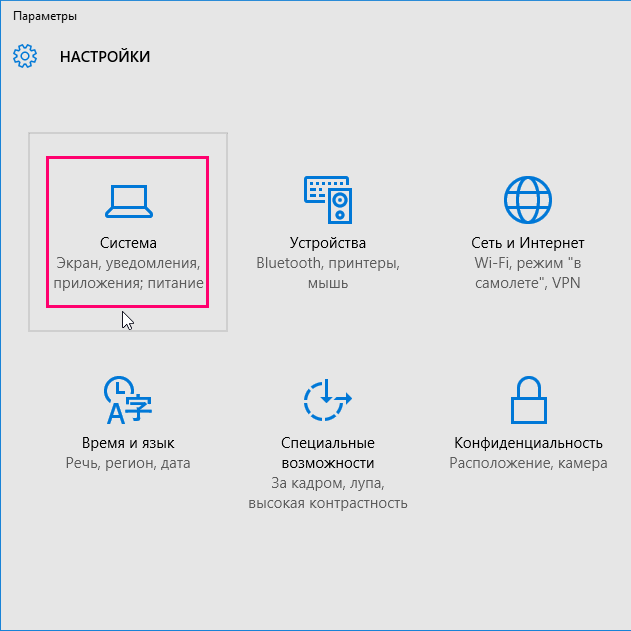
Nadzorna plošča Windows 10
- In zaženite privzete aplikacije ".
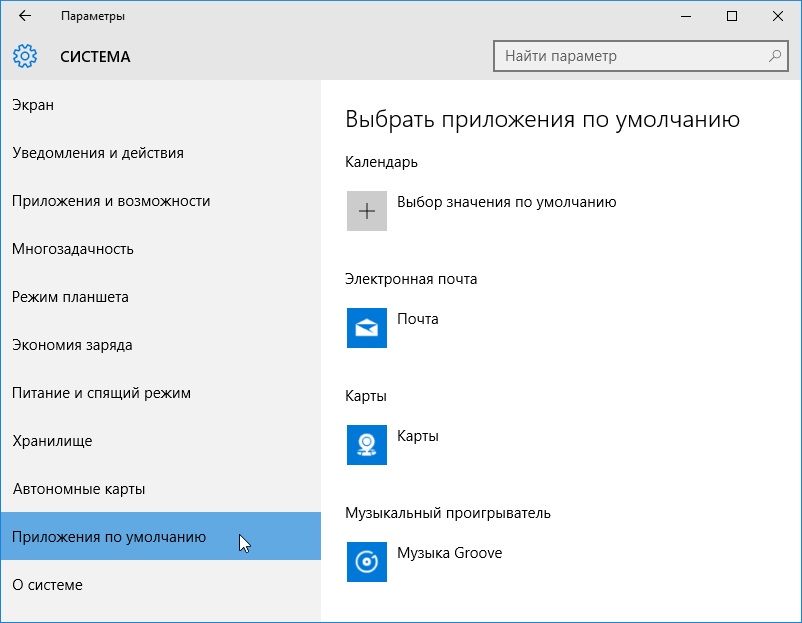
Privzete aplikacije v sistemu Windows10
- Desni blok ima stolpec "spletni brskalnik", kamor morate vstaviti program, ki ga potrebujete s klikom na element z levim gumbom miške. Ponovno nalaganje naprave po izvedbi teh dejanj ni potrebno. Pripravljen!
Zaključek
Dragi bralci, danes se nismo samo naučili, kako onemogočiti internet Explorer v sistemu Windows 7, 8.1 ali 10, pa tudi, kako izbrisati ta program. Spominjamo vas, da slednje ni priporočljivo. Povejte nam v komentarjih, kaj ste še vedno izbrali in zakaj? Kaj vam ne ustreza, vaš domači brskalnik iz Mycrosofta?
- « Ustvarjanje varnostne kopije sistema Windows
- Razlogi za počasno delo hudournika in kako ga popraviti »

